有很多的用户在使用win10系统的时候不注意将微软商店删除了,今天就给你们带来了win10误删微软商店解决方法,如果你也遇到了这个问题就来看看吧。 win10误删微软商店怎么办: 1、右
有很多的用户在使用win10系统的时候不注意将微软商店删除了,今天就给你们带来了win10误删微软商店解决方法,如果你也遇到了这个问题就来看看吧。
win10误删微软商店怎么办:
1、右击左下角开始键,选择“windows powershell(管理员)”。
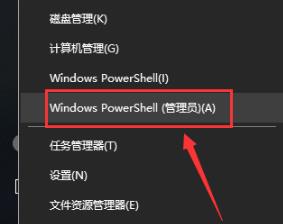
2、在windows powershell中输入 Get-AppxPackage -allusers | Select Name, PackageFullName,按下回车。
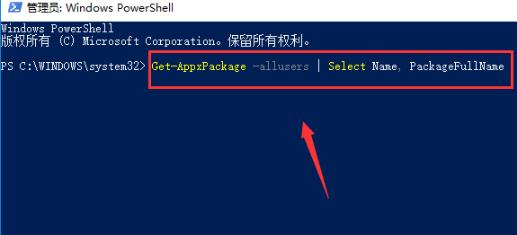
3、此时可以看到全部windows应用的安装包,找到 Microsoft windows store选项,
复制后面的安装包名称 Microsoft.WindowsStore_11811.1001.27.0_x64__8wekyb3d8bbwe。
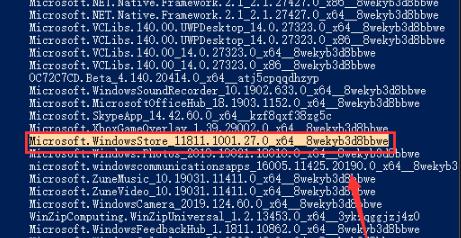
4、powershellchau窗口输入
Add-appxpackage-register"C:\Program Files\WindowsApps\Microsoft.WindowsStore_11811.1001.27.0_x64__8wekyb3d8bbwe\appxmanifest.xml" –disabledevelopmentmode
直接复制也可以完成后按下回车。
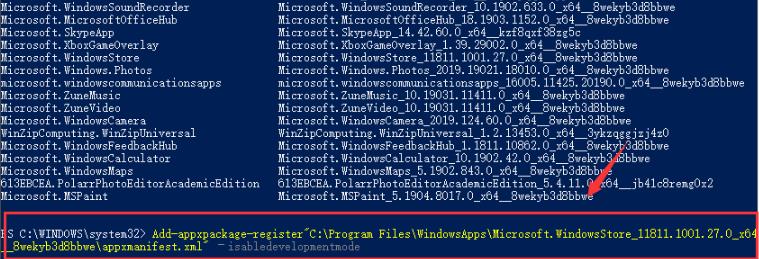
5、最后系统会自动重装windo store,安装完成后打开即可使用。
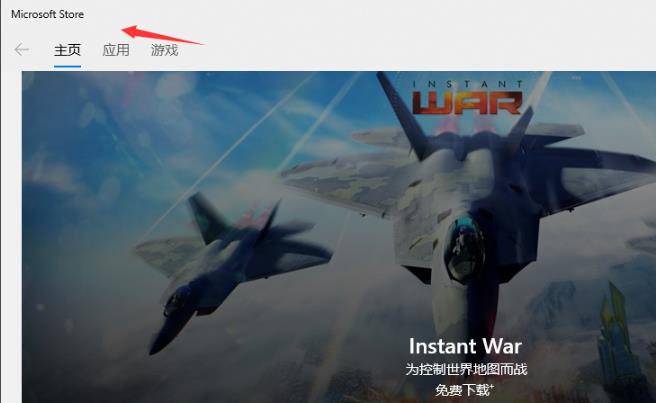
以上就是自由互联为您带来的win10误删微软商店解决方法 ,重新安装一下就好了~想了解更多的问题请收藏自由互联哟。欢迎您的查看。
